Editor Wix: personalizar galerias no site mobile
3 min
Neste artigo
- Personalizar uma galeria Pro no mobile
- Personalizar uma galeria do editor no mobile
Existem 2 tipos de galerias disponíveis para o seu site Wix: a galeria Pro e as galerias do editor. Quando você adiciona uma dessas galerias ao seu site para desktop, ela também é adicionada ao seu site mobile.
Dependendo do tipo da sua galeria, você pode personalizar o design, o layout e as configurações da sua galeria para garantir que ela tenha a melhor aparência para visitantes em dispositivos móveis.
Neste artigo, saiba mais sobre:
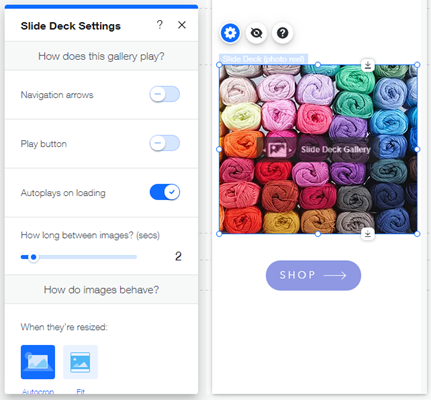
Personalizar uma galeria Pro no mobile
Você pode refinar o layout, as configurações e o design da sua galeria Pro no mobile, para que ela tenha a aparência e se comporte exatamente como você deseja para os visitantes do site mobile.
Para personalizar uma galeria Pro:
- Clique na galeria no seu Editor mobile.
- Clique em Configurações.
- Escolha o que personalizar:
- Layout: clique na aba Layout e use as opções disponíveis para ajustar o layout da galeria.
- Design: clique na aba Design e use as opções disponíveis para fazer o design da galeria.
- Configurações gerais: clique na aba Configurações e personalize as seguintes opções:
- Configurações da galeria: clique no dropdown Ao clicar em um item para selecionar o que acontece quando os visitantes clicam nos itens da galeria.
- Redes sociais: ative as alavancas relevantes para permitir compartilhamento social, download e um contador de coração na sua galeria.
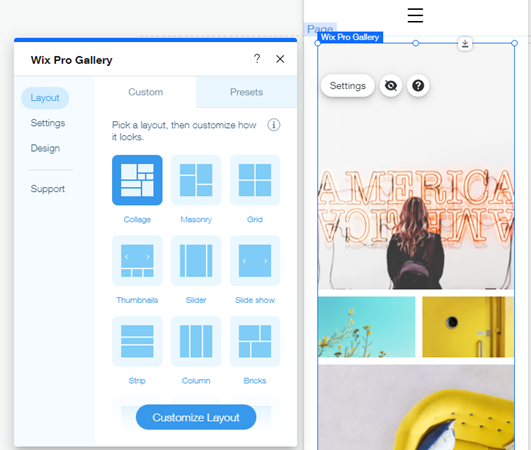
Personalizar uma galeria do editor no mobile
Cada galeria do editor possui seu próprio conjunto exclusivo de opções de personalização. As opções disponíveis dependem do layout da galeria que você escolher no seu site para desktop. Você pode personalizar as configurações ou o layout da galeria no mobile, ou ambos se o layout permitir.
Para personalizar uma galeria do editor no mobile
- Clique na galeria no seu Editor mobile.
- Escolha o que personalizar:
- Configurações:
- Clique no ícone Configurações
 .
. - Personalize as seguintes opções:
- Ao clicar na imagem: clique no dropdown para selecionar o que acontece quando os visitantes clicam em itens da galeria (por exemplo: abrem em modo expansão, abrem um link, etc.)
- Texto da imagem: decida se os títulos e descrições aparecem ou não abaixo dos itens da galeria.
- Clique no ícone Configurações
- Layout:
- Clique no ícone Layout
 .
. - Personalize as colunas, o espaçamento e o alinhamento do texto da sua galeria.
- Clique no ícone Layout
- Configurações:
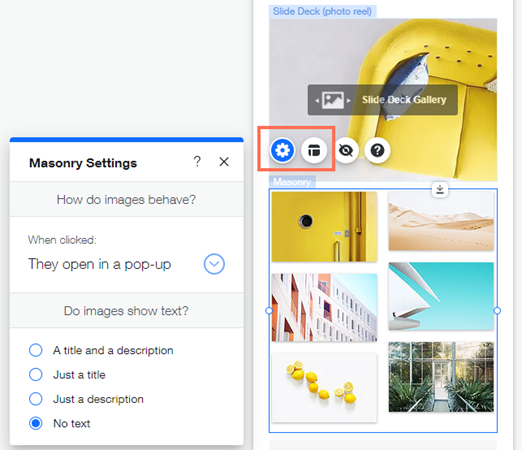
Dica:
Algumas galerias exibem um botão Ver mais, que exibe mais imagens. Se você quiser alterar a aparência do botão Ver mais, você precisa fazer isso no Editor no desktop. As alterações são mostradas no Editor mobile.




